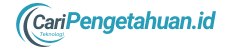Kegiatan edit photo merupakan hal yang sudah biasa di kalangan masyarakat. Tak sedikit orang rela berjam jam untuk mengedit gambar agar terlihat tampak profesional.
Banyak Softwere PC yang dapat kamu gunakan untuk mengedit photo seperti Light Room, Photoshop, GIMP dan lain-lain
Nah..masih berhubungan dengan edit photo tadi, di artikel kali ini Admin akan menshare Tutoerial bagaimana cara membuat sudut melengkung atau biasa disebut Rounded Corners pada gambar.
Gak punya laptop atau pc? Tenang, Tutorial ini diperuntukan bagi kamu yang gak punya kedua benda tersebut
Yuk simak..
Aplikasi yang dibutuhkan :
- Pic Say
- Background Eraser
Iklan
Step 1 : Download PicSay di Playstore
Hal pertama yang harus dilakukan tentunya harus punya Aplikasi Photo editor dong. nah Admin menggunakan Pic say di tutorial kali ini. Apliasi ini sangat ringan hanya berukuran 2mb saja kamu sudah dapat mengunduhnya di PlayStore secara gratis
Step 2 : Pilih gambar yang ingin diedit
Pilih gambar yang ingin kamu edit dengan cara menekan tombol ‘get a picture lalu pilih foto yang ingin dibuat melengkung pada sudutnya
iklan
Step 3 : Menerapkan Rounded Corners
Pada menu yang terdapat di bawah, tekan ‘effect’
Lalu Scroll kebawah dan tekan Rouded Corners
Setelah itu, kamu bebas mengatur seberapa besar lengkungan sudut dengan cara seperti gambar dibawah ini
Step 4 : Simpan Photo
Selanjutnya simpan gambar yang telah diubah sudut nya menjadi melengkung dengan cara tekan ‘Export’di menu bagian bawah
Lalu pilih ‘save as file’ dan tulis nama yang diinginkan
Step 5 : Hapus bagian putih pada sudut menggunakan Aplikasi Backgournd Eraser
Setelah melakukan cara diatas, Cara selanjutnya ialah menghapus bagian putih di setiap sudut gambar menggunakan aplikasi background Eraser. Download dulu aplikasi nya di Playstore, gak besar kok cuma 5mb saja
Lalu pilih gambar tadi dengan menekan ‘load photo’
Hapus semua bagian berwarna putih pada ujung sudut. untuk mempermudahkan klik ‘auto’ lalu tekan bagian putih tadi.
Step 6 : Simpan gambar yang sudah jadi
Simpan hasil akhir gambar yang telah dihapus sudutnya. tekan tanda centang √ pada dipojok atas layar
lalu tekan ‘save’ untuk menyimpan
Hasil Akhir
Penutup
Nah .. sangat mudah bukan?. Tentu kalian bisa membuat radius sudut sesuai yang kalian inginkan.
Mohon maaf jika terdapat kesalahan kata dan Admin sadar bahwa Admin menyampaikan tutorial ini sedikit bertele-tele wkwkwk.
Baca juga pengetahuan menarik seperti Science, pengetahuan umum dan lainnya untuk menambah wawasan kamu di CariPengetahuan-id.com